Så här ändrar eller återställer du standardplatsen för mappen Kamerarulle i Windows 10

Den här guiden visar hur du ändrar eller återställer standardplatsen för mappen Kamerarulle i Windows 10.

Som standard är den maximala sökvägsgränsen i Windows 260 tecken. Den lokala sökvägen är strukturerad i följande ordning: Enhetsbokstav, kolon, omvänt snedstreck, komponentnamn separerade med omvända snedstreck och ett avslutande nolltecken.
Win32-policyn för långa vägar tillåter användning av långa vägar
Från och med Windows 10 build 14352 kan du aktivera NTFS långa sökvägar för att tillåta deklarerade win32-appar och Windows Store-appar att komma åt sökvägar som överskrider den typiska gränsen på 260 tecken, vanligtvis för varje nod. Om du aktiverar den här inställningen blir långa vägar tillgängliga i processen.
Från och med Windows build 1607 har denna policy ändrats och kallas nu Win32 long paths.
Den här guiden visar hur du aktiverar eller inaktiverar Win32-policyn för långa sökvägar för att ha sökvägar längre än 260 tecken för alla användare i Windows 10.
Notera:
Du måste logga in med administratörsrättigheter för att aktivera eller inaktivera Win32 long paths policy.
Genom att aktivera NTFS (Win32) långa sökvägar kommer deklarerade win32-applikationer och Windows Store-applikationer att få åtkomst till sökvägar utöver den normala gränsen på 260 tecken per nod på ett filsystem som stöder det. Om du aktiverar den här inställningen blir långa vägar tillgängliga i processen.
Vad detta egentligen betyder är att en applikation måste ha följande rad i sin manifestfil:
trueManifest är en liten fil som innehåller ytterligare information om EXE-processen såsom kompatibilitetsinformation och DPI-medvetenhet, etc.
Förutom att programutvecklaren lägger till manifestfilen, måste denna grupprincipinställning vara aktiverad för NTFS långa sökvägar.
Aktivera eller inaktivera Win32 långa sökvägar med hjälp av grupprincip
Local Group Policy Editor är endast tillgänglig i Windows 10 Pro, Enterprise och Education-utgåvor.
1. Öppna Local Group Policy Editor .
2. Navigera till platsen nedan i den vänstra delen av Local Group Policy Editor:
Computer Configuration\Administrative Templates\System\Filesystem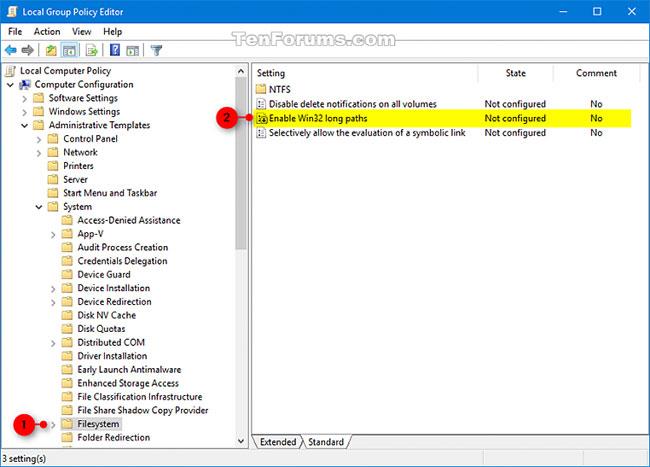
Navigera till platsen som visas i Local Group Policy Editor
3. Till höger om Filsystem i Local Group Policy Editor dubbelklickar du på Aktivera Win32 long paths policy för att redigera den.
4. Utför steg 5 (för att aktivera) eller steg 6 (för att inaktivera) nedan, beroende på vad du vill göra.
5. För att aktivera Win32 Long Paths-policyn, välj Enabled , klicka på OK och gå till steg 7 nedan.
6. För att inaktivera Win32 Long Path-policyn, välj Ej konfigurerad eller inaktiverad , klicka på OK och gå till steg 7 nedan. Ej konfigurerad är standardinställningen.
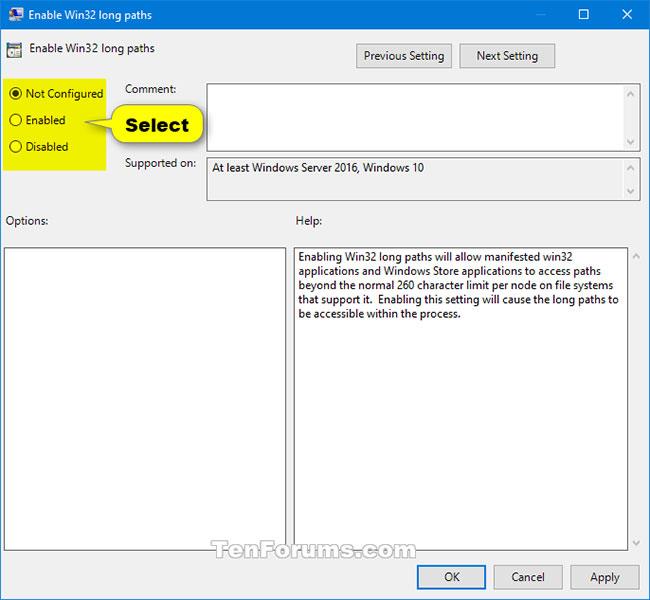
Ej konfigurerad är standardinställningen
7. När du är klar kan du stänga den lokala grupprincipredigeraren om du vill.
Se mer:
Den här guiden visar hur du ändrar eller återställer standardplatsen för mappen Kamerarulle i Windows 10.
Om du minskar storleken och kapaciteten på foton blir det lättare för dig att dela eller skicka dem till vem som helst. I synnerhet på Windows 10 kan du ändra storlek på foton med några enkla steg.
Om du inte behöver visa nyligen besökta föremål och platser av säkerhetsskäl eller integritetsskäl kan du enkelt stänga av det.
En plats för att styra många operationer direkt i systemfältet.
På Windows 10 kan du ladda ner och installera grupppolicymallar för att hantera Microsoft Edge-inställningar, och den här guiden visar dig processen.
Aktivitetsfältet har begränsat utrymme, och om du regelbundet arbetar med flera appar kan du snabbt få ont om utrymme för att fästa fler av dina favoritappar.
Statusfältet längst ner i Filutforskaren talar om hur många objekt som finns inuti och valda för den för närvarande öppna mappen. De två knapparna nedan är också tillgängliga på höger sida av statusfältet.
Microsoft har bekräftat att nästa stora uppdatering är Windows 10 Fall Creators Update. Så här uppdaterar du operativsystemet tidigt innan företaget officiellt lanserar det.
Inställningen Tillåt väckningstimer i Energialternativ låter Windows automatiskt väcka datorn från viloläge för att utföra schemalagda uppgifter och andra program.
Windows Security skickar meddelanden med viktig information om din enhets hälsa och säkerhet. Du kan ange vilka aviseringar du vill ta emot. I den här artikeln kommer Quantrimang att visa dig hur du slår på eller av meddelanden från Windows Security Center i Windows 10.
Du kanske också gillar att klicka på aktivitetsfältsikonen tar dig direkt till det senaste fönstret du hade öppet i appen, utan att behöva en miniatyrbild.
Om du vill ändra den första veckodagen i Windows 10 så att den matchar landet du bor i, din arbetsmiljö eller för att bättre hantera din kalender kan du ändra den via appen Inställningar eller Kontrollpanelen.
Från och med Your Phone-appen version 1.20111.105.0 har en ny Multiple windows-inställning lagts till, vilket gör att du kan aktivera eller inaktivera för att varna dig innan du stänger flera fönster när du avslutar Your Phone-appen.
Den här guiden visar hur du aktiverar eller inaktiverar Win32-policyn för långa sökvägar för att ha sökvägar längre än 260 tecken för alla användare i Windows 10.
Gå med i Tips.BlogCafeIT för att lära dig hur du stänger av föreslagna applikationer (föreslagna appar) på Windows 10 i den här artikeln!
Nu för tiden, att använda många program för bärbara datorer gör att batteriet laddas ur snabbt. Detta är också en av anledningarna till att datorbatterier snabbt slits ut. Nedan är de mest effektiva sätten att spara batteri på Windows 10 som läsare bör överväga.
Om du vill kan du standardisera kontobilden för alla användare på din PC till standardkontobilden och förhindra att användare kan ändra sin kontobild senare.
Är du trött på att Windows 10 irriterar dig med startskärmen "Få ännu mer ut av Windows" varje gång du uppdaterar? Det kan vara till hjälp för vissa människor, men också hindrande för dem som inte behöver det. Så här stänger du av den här funktionen.
Microsofts nya Chromium-baserade Edge-webbläsare tar bort stödet för EPUB e-boksfiler. Du behöver en EPUB-läsarapp från tredje part för att se EPUB-filer i Windows 10. Här är några bra gratisalternativ att välja mellan.
Om du har en kraftfull dator eller inte har många startprogram i Windows 10 kan du försöka minska eller till och med inaktivera Startup Delay helt för att hjälpa din PC att starta upp snabbare.
Kioskläge på Windows 10 är ett läge för att endast använda 1 applikation eller endast åtkomst till 1 webbplats med gästanvändare.
Den här guiden visar hur du ändrar eller återställer standardplatsen för mappen Kamerarulle i Windows 10.
Redigering av hosts-filen kan göra att du inte kan komma åt Internet om filen inte ändras på rätt sätt. Följande artikel hjälper dig att redigera hosts-filen i Windows 10.
Om du minskar storleken och kapaciteten på foton blir det lättare för dig att dela eller skicka dem till vem som helst. I synnerhet på Windows 10 kan du ändra storlek på foton med några enkla steg.
Om du inte behöver visa nyligen besökta föremål och platser av säkerhetsskäl eller integritetsskäl kan du enkelt stänga av det.
Microsoft har precis släppt Windows 10 Anniversary Update med många förbättringar och nya funktioner. I den här nya uppdateringen kommer du att se många förändringar. Från stöd för Windows Ink-penna till stöd för webbläsartillägg för Microsoft Edge, Start-menyn och Cortana har också förbättrats avsevärt.
En plats för att styra många operationer direkt i systemfältet.
På Windows 10 kan du ladda ner och installera grupppolicymallar för att hantera Microsoft Edge-inställningar, och den här guiden visar dig processen.
Dark Mode är ett mörk bakgrundsgränssnitt på Windows 10, som hjälper datorn att spara batteri och minska påverkan på användarens ögon.
Aktivitetsfältet har begränsat utrymme, och om du regelbundet arbetar med flera appar kan du snabbt få ont om utrymme för att fästa fler av dina favoritappar.





















